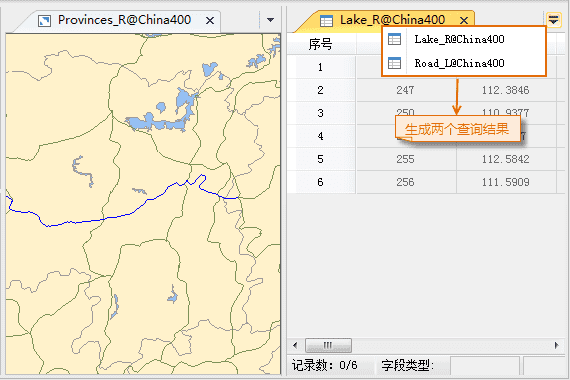本文以示范数据 China.udb 数据源中的道路、湖泊、行政区划图层为例,查询:
- 湖南省包含哪些湖泊;
- 经过湖南省境内、且公路代码为 G320 的公路有哪几条。
具体操作步骤为:
- 在当前工作空间中,打开示范数据 China.udb 数据源。
- 新建一个地图窗口,将 ProvincesR、LakeR 和 ProvinceRoad_L 三个数据集添加到新建的地图窗口中。
- 在地图窗口中,选中 Provinces_R 图层中的湖南省行政区划面,该面即为空间查询的搜索对象。
- 单击 空间分析 选项卡 > 查询 组中的 空间查询 按钮,弹出“空间查询”对话框。
- 在被搜索图层列表中,设置需要进行搜索的空间查询条件和属性查询条件。
在 RoadL 图层列表中,单击“空间查询条件”下拉按钮,设置空间查询算子为“相交面线”,即查询哪些公路穿过湖南省境内;
在 RoadL 图层列表中,单击“属性查询条件”列表中“…”按钮,弹出 SQL 表达式对话框,在对话框中设置被搜索的公路需要满足属性条件:RoadL.CODE = “G320”。
在 LakeR 图层列表中,单击“空间查询条件”下拉按钮,设置空间查询算子为“包含面面”,即查询湖南省区划范围内包含哪些湖泊。 - 选中 RoadL 和 LakeR 图层,在“结果显示”区域中勾选“在属性表中浏览查询结果”和“在地图窗口中高亮显示查询结果”复选框。
- 选中 RoadL 图层,勾选“保存查询结果”复选框,设置将对 RoadL 图层的查询结果保存到 China.udb 数据源,并重命名结果数据集名称为:湖南省公路_G320。
同样方式,将 Lake_R 图层的查询结果数据集命名为:湖南省湖泊。